Градиенты в PhotoshopПод градиентом в графике подразумевают плавный переход от одного цвета к другому, как правило, через промежуточные оттенки этих цветов. Например, градиентом можно считать цветовую гамму, которая начинается с красного цвета, далее следуют более светлые оттенки красного пока всё это дело не перейдет в белый цвет. Такой градиент называется переходом от красного к белому цвету. Например:

В данном случае, для наглядности использовано небольшое количество переходных цветов, но для красоты этого мало (хотя иногда бывает и необходимость и в таких грубых переходах). На самом деле подобный переход, только имеющий большее количество промежуточных оттенков, выглядит намного привлекательнее.

Для градиентов всегда общей чертой являлся
тип градиента. В понятие «типа градиента», прежде всего, входят несколько основополагающих соглашений. В качестве первого соглашения принято выделять
стартовые и конечные точки градиента. Под стартовой точной принято понимать цвет с которого начинается переход, под конечной точкой – цвет к которому происходит переход. Кроме того положение этих цветов на рисунке также играет немаловажную роль.
Первый тип градиента, который носит название
линейный переход. Это классический случай, иллюстрацию которого можно наблюдать на рисунках выше. Смысл перехода заключается в том, что оттенки меняются вдоль прямой линии, проложенный от стартовой до конечной точки.

Далее следует следующий тип перехода –
радиальный переход. В данном случае цвета меняются от стартовой точки до конечной, но по всем направлениям. Линия от стартовой до конечной точки является радиусом радиального перехода.

Потом переход, который носит название
конического или углового. В данном случае направление перехода лежит на окружности, а стартовая точка по местоположению на изображении совпадает с конечной. Первая иллюстрация показывает принцип, а вторая реальность.


В качестве последнего распространенного типа градиента можно назвать
ромбический (квадратный, square) или diamond переход. В данном случае трудно озвучить принцип на основании предыдущих определений. В этом случае мы имеем дело не со стартовой точкой, а с стартовой фигурой в виде прямоугольника. Преобразование цвета происходит от центра фигуры к краям. При небольшом количестве промежуточных цветов зрелище довольно жуткое, однако в полноценной палитре такой градиент приобретает интересный вид благодаря которому возникло название diamond (бриллиант).


Градиенты могут состоять не только из двух основных цветов. В одном переходе может содержаться разумно большое количество
ключевых промежуточных цветов. Применение в одном градиенте нескольких цветовых переходов позволяет создавать очень интересные эффекты.

Переход с несколькими ключевыми цветами бывает не только линейного типа. Такую возможность можно реализовать и во всех остальных перечисленных выше типах градиентов.
Photoshop предоставляет специальный инструмент для работы с градиентами. Он находится на панели инструментов в одной группе с инструментом
Заливка(Paint Bucket). Для того, что бы воспользоваться этим инструментом нужно совершить ряд действий.
1. Выбрать инструмент
Градиент(Gradient) на панели инструментов.
2. Щелкнуть мышкой на том месте изображения, где вы хотите поставить стартовую точку вашего градиента.
3. Не отпуская кнопку мыши, протяните направление градиента.
4. Там, где будет отпущена кнопка мыши вы установите конечную точку градиента.

Обязательно обратите внимание на следующую особенность градиента. Цветовой переход происходит от стартовой до конечной точки. Но на изображении может быть и область, которая находится
до стартовой точки и
после конечной точки. В этом случае эффект будет несколько неожиданный. Та часть изображения которая находится
до стартовой точки окрасится в стартовый цвет градиента, а та часть изображения, которая идет
после конечной точки окрасится в конечный цвет градиента, соответственно между этими точками и будет находится сам градиент.

Данная особенность свойственна всем типам градиентов и варьируется в зависимости от типа градиента. В случае градиентов у которых переход цвета происходит от центра (радиальный и ромбический) весь рисунок, начиная от конечной точки будет заполнен конечным цветом градиента.
Управление градиентом, как и любым инструментом находится на палитре
Параметры (Options).

Тип градиента:
•

- линейный градиент
•

- радиальный градиент
•

- угловой градиент
•

- зеркальный градиент
•

- ромбический градиент
В Photoshop, кроме стандартных типов градиентов, присутствует еще один тип - зеркальный градиент. Он имитирует блеск на какой либо поверхности.
При нанесении градиента на изображение можно изменять прозрачность инструмента. Это то, что я назвал глобальной прозрачностью. действие такое же как и у прозрачности инструмента "Кисть". Опция Инверсия(Reverse) позволяет менять местами стартовую и конечную точку градиента. Опция Прозрачность(Transparency) включает или выключает прозрачность настроенную в редакторе градиентов. Так же существует понятие режимов наложение - смысл тот же, что и у кистей .
Photoshop имеет ряд заготовок градиентных переходов. Заготовка включает в себя понятие заранее созданного набора параметров для градиента, т.е. количества ключевых точек, цвета ключевых точек расстояние между ключевыми точками и многие другие, пока неизвестные нам параметры. Если щелкнуть на треугольничке выпадающего меню заготовок, то можно узреть весь список заготовок, предоставленных нам создателями Photoshop. Этот список можно редактировать, удаляя и добавляя свои заготовки. Справа находится кнопочка

для получения дополнительного меню. Разберем подробнее:
• Команда
Новый градиент (New Gradient) вызывает окно редактирования параметров градиента
• Команда
Переименовать градиент (Rename Gradient) даёт новое название старым заготовкам градиентов.
• Команда
Удалить градиент (Delite Gradient) удаляет заготовку.
• Команда
Только имена (Text Only) включает режим палитры, при котором вместо иконок будут только подписи.
• Команда
Маленькие миниатюры (Small Tambnails) включает режим палитры, при котором в палитре будет отображено содержимое в виде небольших по размеру иконок .
• Команда
Большие миниатюры (Large Tambnails) включает режим палитры, при котором в палитре будет отображено содержимое в виде больших по размеру иконок .
• Команда
Маленькие миниатюры и имена (Small list) включает режим палитры, при котором в палитре будет отображено содержимое в виде небольших иконок и текстовой информации.
• Команда
Большие миниатюры и имена (Large list) включает режим палитры, при котором в палитре будет отображено содержимое в виде больших иконок и текстовой информации.
• Команда
Управление библиотеками (Preset Manager) вызывает менеджер (интерфейс) позволяющий загрузить заготовки из файлов, сохранить в виде файлов, переименовать и удалить.
• Команда
Восстановить градиенты (Reset Gradients) сбрасывает измененные настройки заготовок до начальных значений параметров.
• Команда
Загрузить градиенты (Load Gradients) загружает заготовки из файла. Полезно сохранять удачно получившиеся градиенты для дальнейшего использования.
• Команда
Сохранить градиенты (Save Gradients) сохраняет настройки градиента в виде заготовки.
• Команда
Заменить градиенты (Repalce Gradients) замещает существующий градиент загружаемым.
• Команда
Гармонизированные цвета 1 (Color Harmonis 1) загружает набор градиентов, который создатели Photoshop считают гармоничным по цветовой гамме.
• Команда
Гармонизированные цвета 2 (Color Harmonis 2) загружает набор градиентов, который создатели Photoshop считают гармоничным по цветовой гамме. Серия №2.
• Команда
Металлические оттенки (Metals) загружает набор градиентов, иммитирующих всевозможный металлический блеск.
• Команда
Шумовые (Noise Samples) загружает градиенты с некоторым цветовым "шумом".
• Команда
Пастельные (Pastels) загружает градиенты пастельных тонов.
• Команда
Обычные (Simple) загружает совершенно простые градиенты.
• Команда
Специальные эффекты (Special Effects) загружает нечто визуально приятное.
• Команда
Спектры (Spectrums) загружает градиенты спектральных цветов.
Набор готовых градиентов это здорово, но порою нужно что-то особенное, своё. Для этого существует конструктор градиентов. Вызывается он просто - достаточно щелкнуть по иконке заготовки на панели Options при выбранном инструменте
Gradient. Вашему виду откроется следующее диалоговое окно.

Настроить градиент можно на основании заготовок, для этого они и приведены, но это называется не настройка, а подстройка. Займемся серьезным делом. Для этого наберем какое-либо свое имя в поле имени и нажмем кнопку
Новый (NEW). В результате этого действия возникнет новый градиент, являющийся полной копией старого, но имеющий свое название. Теперь поработаем над цветом. Для начала выделим стартовый стопор (ползунок слева внизу), который отвечает за цвет стартовой точки. В нижней части окна станет активным маленькое окошко выбора цвета. У этого окошка есть меню, которое позволяет сделать следующее:

1.
Основной цвет (Foregraund Color) - Установить в качестве стартового цвета основной цвет (выбирается на панели инструментов). Это означает, что стартовый цвет вашего градиента всегда будет такой же, как и выставленный вами основной цвет.
2.
Фоновый цвет (Background Color) - Установить в качестве стартового цвета фоновый цвет (выбирается на панели инструментов). Это означает, что стартовый цвет вашего градиента всегда будет такой же, как и выставленный вами фоновый цвет.
3.
Заказной цвет (User Color) - Вы устанавливаете фиксированный стартовый цвет, который можно выбрать в открывшемся диалоговом окне если щелкнуть по пиктограмме цвета.
Если вы устанавливаете в качестве стартового цвет
Основной (Foreground) или
Фоновый (Background), то получаете возможность в дальнейшем изменять цвета градиента не углубляясь в столь серьезные настройки. Достаточно выбрать вашу заготовку в списке заготовок градиентов, затем установить основной или фоновый цвет (в зависимости от того, какие настойки вы задали в заготовке), и ваша заготовка возьмет цвета из палитры инструментов.
Точно таким же образом вы сможете установить цвет конечной точки градиента. Только вместо левого нижнего ползунка нужно выделить правый нижний.
Для добавления промежуточных ключевых цветов нужно просто щелкнуть мышкой между ползунками стартового и конечного цвета. Затем выбираем цвет точно таким же образом как для стартовой и конечной точки.

Для промежуточных ключевых точек существует еще несколько характеристик. Параметр
Позиция (Location) (поле этого параметра расположено так же внизу диалогового окна) указывает на расстояние между этой точкой и стартовой точкой градиента. Это расстояние измеряется в процентах, а за 100% процентов принимается расстояние между стартовой и конечной точкой.
Вы наверное обратили внимание на появившиеся под образцом градиента маленькие ромбики. Эти ромбики показывают где находится середина перехода. Передвигая эти ромбики вы можете акцентировать переход на том или ином цвете. Добавлять ключевые точки можно в неограниченном количестве. Для того, что бы удалить промежуточный цвет нужно просто перетащить ползунок цвета за пределы окна.
Есть еще одно очень полезное свойство у градиента в Photoshop - это
локальная, градиентная прозрачность. Для проведения эксперимента проведем следующие подготовительные действия. Откройте любой документ (рисунок). Далее создадим новую заготовку градиента нажав кнопочку
Новый (NEW) в редакторе (конструкторе градиентов). У нас будет всего 2 ключевые точки - стартовая и конечная. Задайте обоим точкам одинаковый цвет, к примеру черный. Теперь обратите внимание на ползунки
над образцом градиента. Это стартовая и конечная точка управления локальной прозрачностью или точнее говоря непрозрачностью. Щелкните на левом верхнем ползунке (стартовая прозрачность градиента).

В нижней части окна станет доступным поле
Непрозрачность(Opacity). По умолчанию этот параметр равен 100%, т.е. абсолютно непрозрачно. Установите значение
Непрозрачности (opacity) для стартовой точки равным 0. Теперь У вас появились шашечки которые свидетельствуют о том, что прозрачность появилась. Если применить полученный градиент в "линейном типе" слева направо, то получится следующая картина:

Точно также как и в случае с ключевыми цветами, вы имеете возможность расставлять ключевые прозрачности в неограниченном количестве. Для этого достаточно просто щелкнуть мышкой между стартовой и конечной прозрачностью, а затем задать необходимый вам параметр
Непрозрачность (opacity) для этой промежуточной ключевой точки.
Для получения резких границ можно использовать по две ключевые точки в одном месте (
Позиция(location)). Ромбики между ползунками также помогут вам акцентировать прозрачность к началу градиента или к конечной точке.
 Оригинал урока тут
Оригинал урока тут
![]() Любите ли вы Фотошоп... часть 5;), идеи, секреты, вопросы-ответы)
Любите ли вы Фотошоп... часть 5;), идеи, секреты, вопросы-ответы)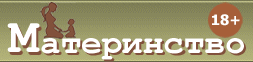



 8 фев 2008, 10:33
8 фев 2008, 10:33






















 - линейный градиент
- линейный градиент  - радиальный градиент
- радиальный градиент  - угловой градиент
- угловой градиент  - зеркальный градиент
- зеркальный градиент  - ромбический градиент
- ромбический градиент  для получения дополнительного меню. Разберем подробнее:
для получения дополнительного меню. Разберем подробнее:










